Git是一个广泛使用的版本控制系统,允许多个用户跟踪文件的更改,并协作开发项目。
首先确定自己电脑已经安装了git,具体安装步骤请查找教程,应该不难。
以windows电脑为例,安装完后在搜索栏搜索git会出现
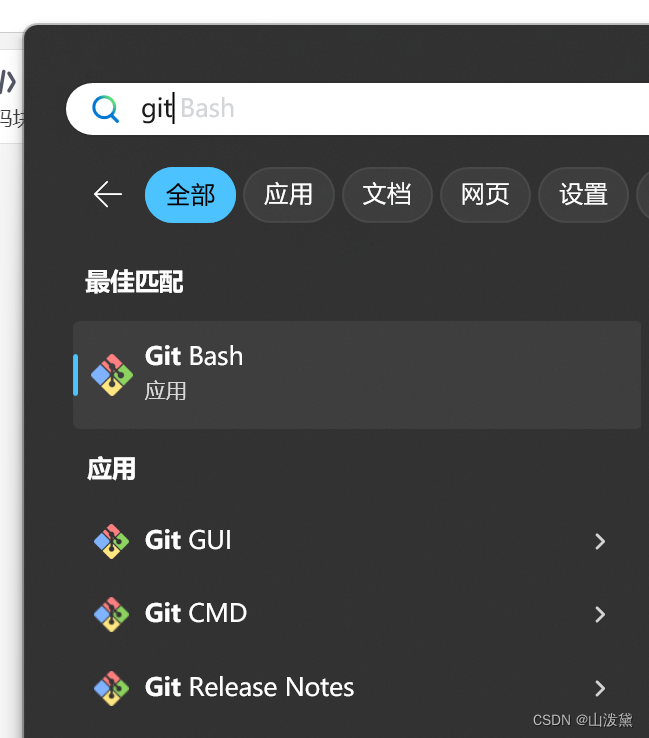
先解释一下这些应用区别和功能:
Git Bash: 提供了一个Bash环境,在Windows系统中运行Git命令行工具。Bash是一种Unix shell和命令语言,Git Bash是专门为Git命令优化的。
Git GUI: 是一个图形用户界面,用来更简单地使用Git功能,而无需使用命令行。
Git CMD: 是一个命令行界面,使用Windows命令提示符执行Git命令。
Git Release Notes: 包含Git新版本的发布说明,其中有关于新特性、改进和修复的详细信息。
这些工具都是用来管理和操作Git仓库的,它们提供不同的用户界面来适应不同用户的偏好。对于新手推荐git CMD。
①
假设现在你作为github一个新项目的负责人之人,首先要从github上clone项目框架到本地。首先,确保你的计算机上已安装Git。可以通过在终端或命令提示符中运行git --version来检查是否已安装Git。
找到你想要克隆的GitHub项目的页面,并点击“Code”按钮,然后复制提供的URL。这个URL是项目的克隆地址。
打开你的终端或命令提示符,切换到你希望克隆项目的目录。(比如说你想把这个github项目放在本地的D盘code文件夹下,你应该先cd到这个目录再输入下面的命令)
输入以下命令,替换为您在第2步中复制的URL:
git clone https://github.com/user/example.git
执行该命令后,Git将开始克隆项目到当前目录下的一个新文件夹中。克隆完成后,你可以进入该文件夹并开始工作。
②
假设过了一段时间,你在本地对该项目做了一些修改,你希望新建一个分支把这个代码上传到github上。
使用 cd 命令进入到你的项目目录。
通过以下命令创建并切换到新的分支:
git checkout -b newbranch
git add . # 添加您的修改到暂存区
# 如果您只想添加特定文件,可以将 . 替换为文件路径
git commit -m "Your commit message" # 将暂存区的更改提交到本地仓库
git push origin newbranch
# 将你的更改推送到 GitHub 上的newbranch分支
如果是第一次推送到 GitHub,系统可能会提示你输入 GitHub 的用户名和密码进行身份验证。
③
又过了一段时间,你的newbranch被负责人merge到了主分支,你需要重新切换到master分支对拉取最新的master代码到本地进行进一步修改和上传。
git checkout master #切换到你本地的 master 分支
git pull origin master #拉取远程仓库中 master 分支的最新更改到你的本地 master 分支
git add . # 对拉取到的最新master代码进行修改之后添加到暂存区git commit -m "Your commit message" # 将暂存提交到本地master仓库
git push origin master # 将更改推送到远程的 master 分支




)




一)

— 常量和字符串)


)


 LeetCode刷题手册 免费下载)

